0.配置环境变量path
下载opencv并把安装目录加到环境变量path中
1.新建新工程
文件->新建->项目->visual C++ ->win32控制台应用程序=>起好名字=>下一步=>空项目
2.打开属性管理器,添加包含目录和库目录,修改链接器
视图=>其他窗口=>属性管理器=>
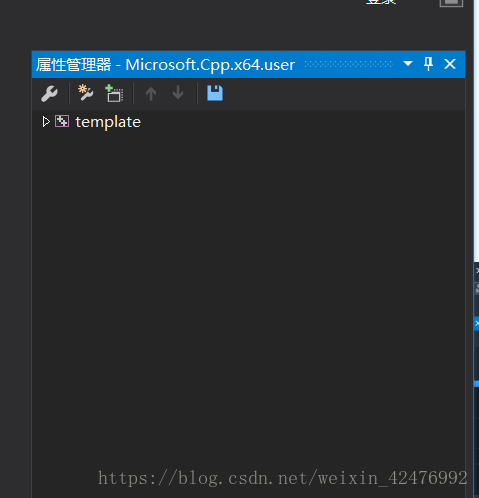
点开,选择debug|x64=>Microsoft.Cpp.x64.user
右键,选择属性
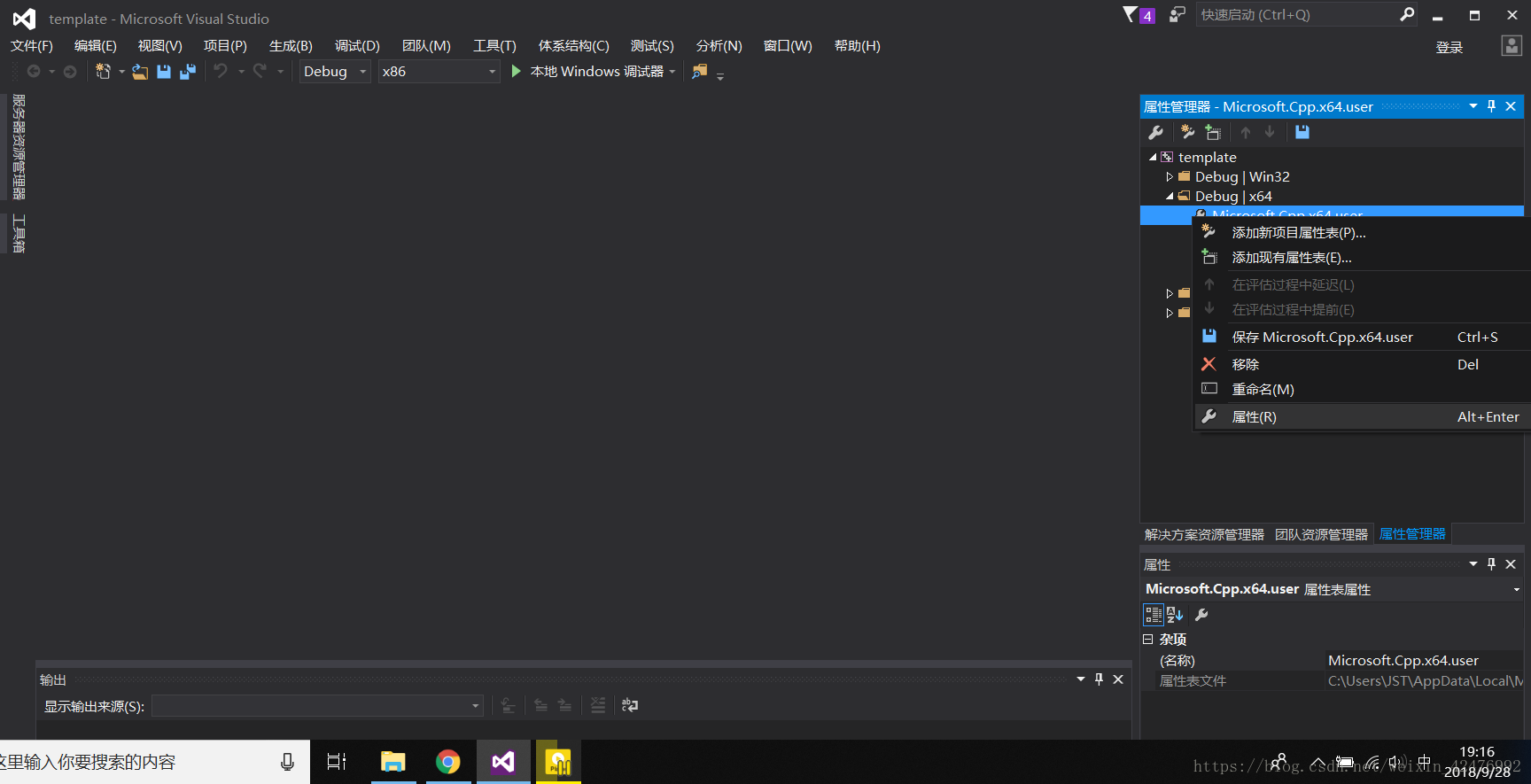
出现这个窗口
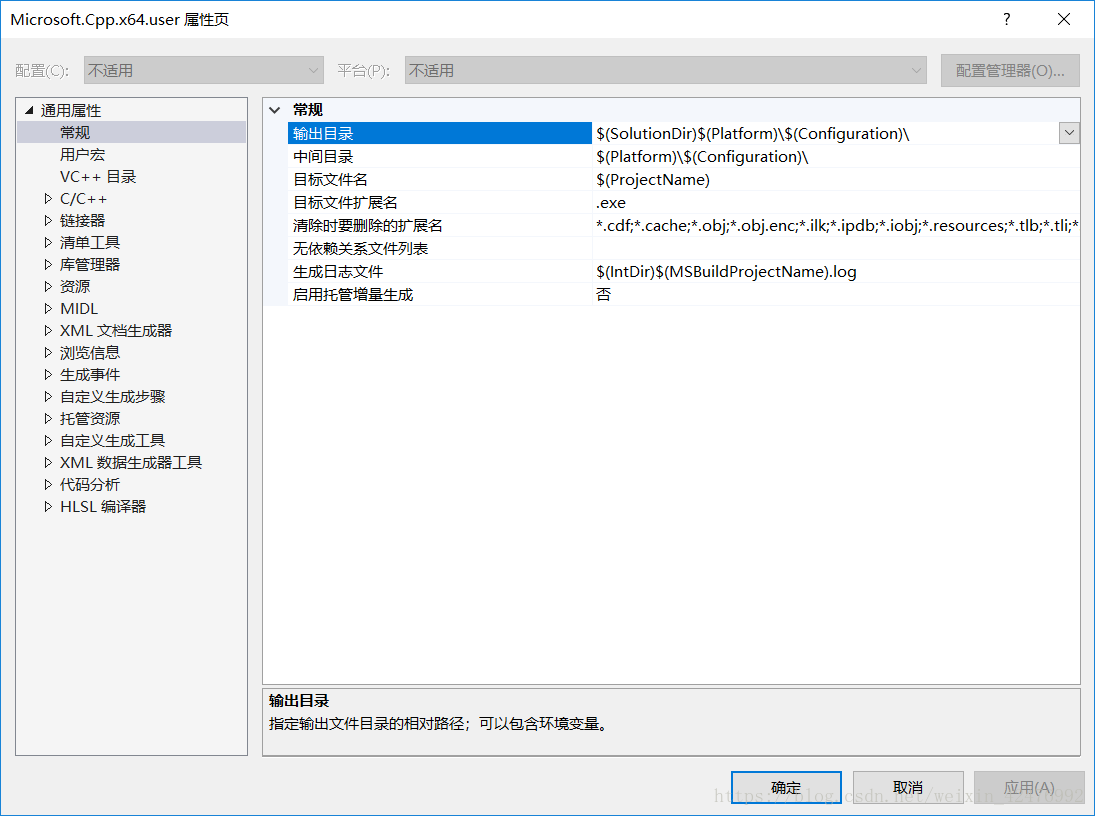
选择vc++目录
修改包含目录和库目录(点击向下的小箭头=>编辑)
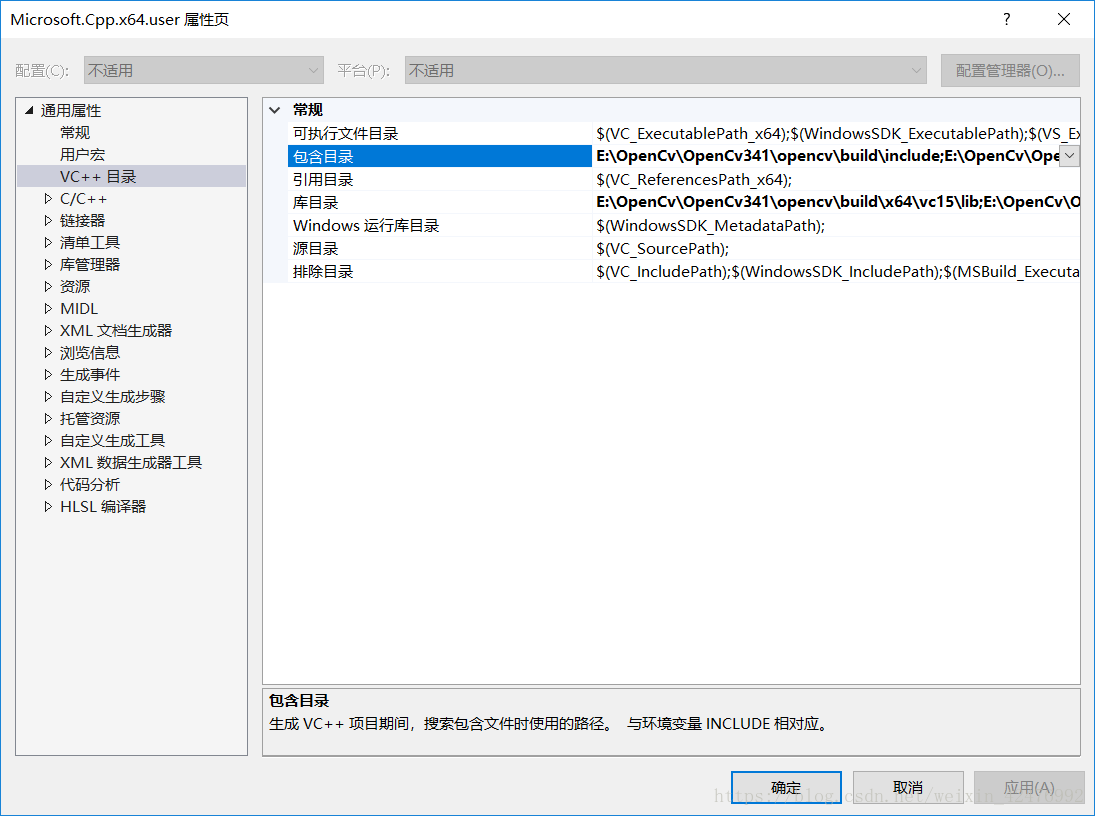
包含目录为
opencv安装目录下
- build\include
- build\include\opencv
- build\include\opencv2
库目录为
opencv安装目录下
- build\x64\vc14\lib
修改链接器
链接器=>输入=>添加依赖项
添加opencv_world341d.lib(直接输入即可)
(341是因为我当前使用的是OpenCV3.4.1版本,根据自己对应版本进行修改)
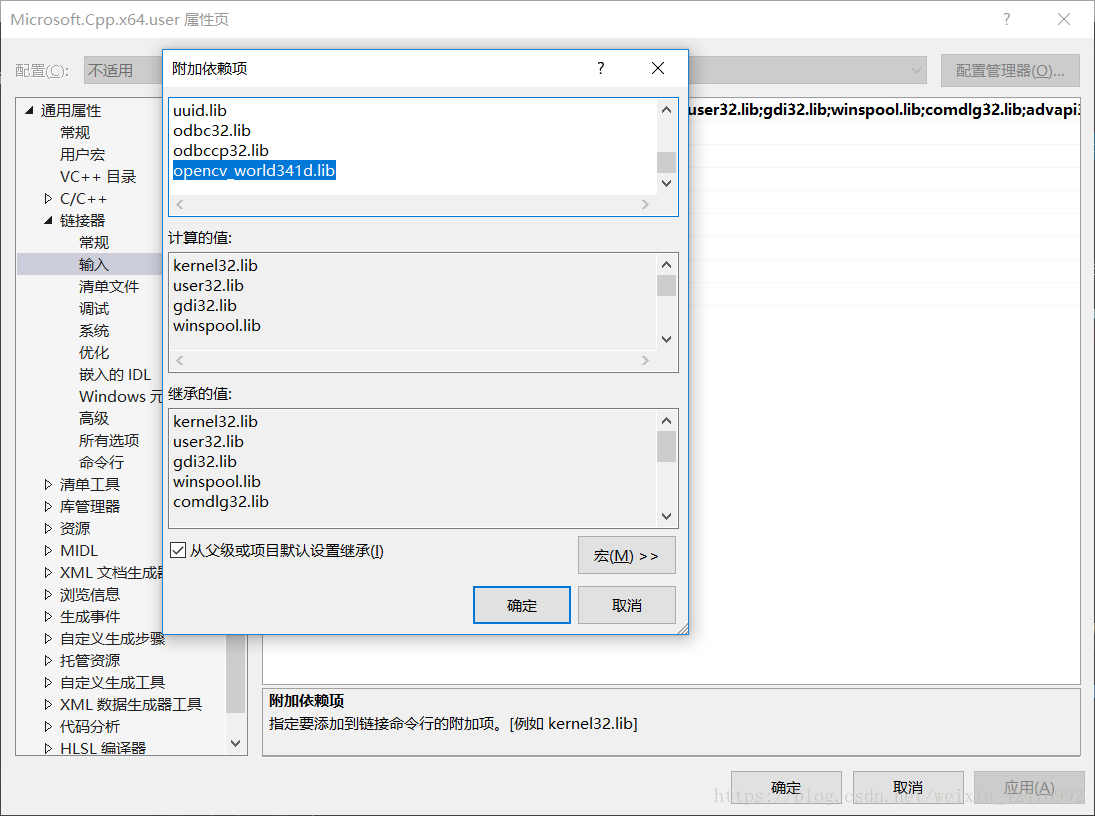
测试程序
可以关掉属性管理器了
找到解决方案资源管理器(视图=>解决方案资源管理器)
在源文件中添加cpp文件
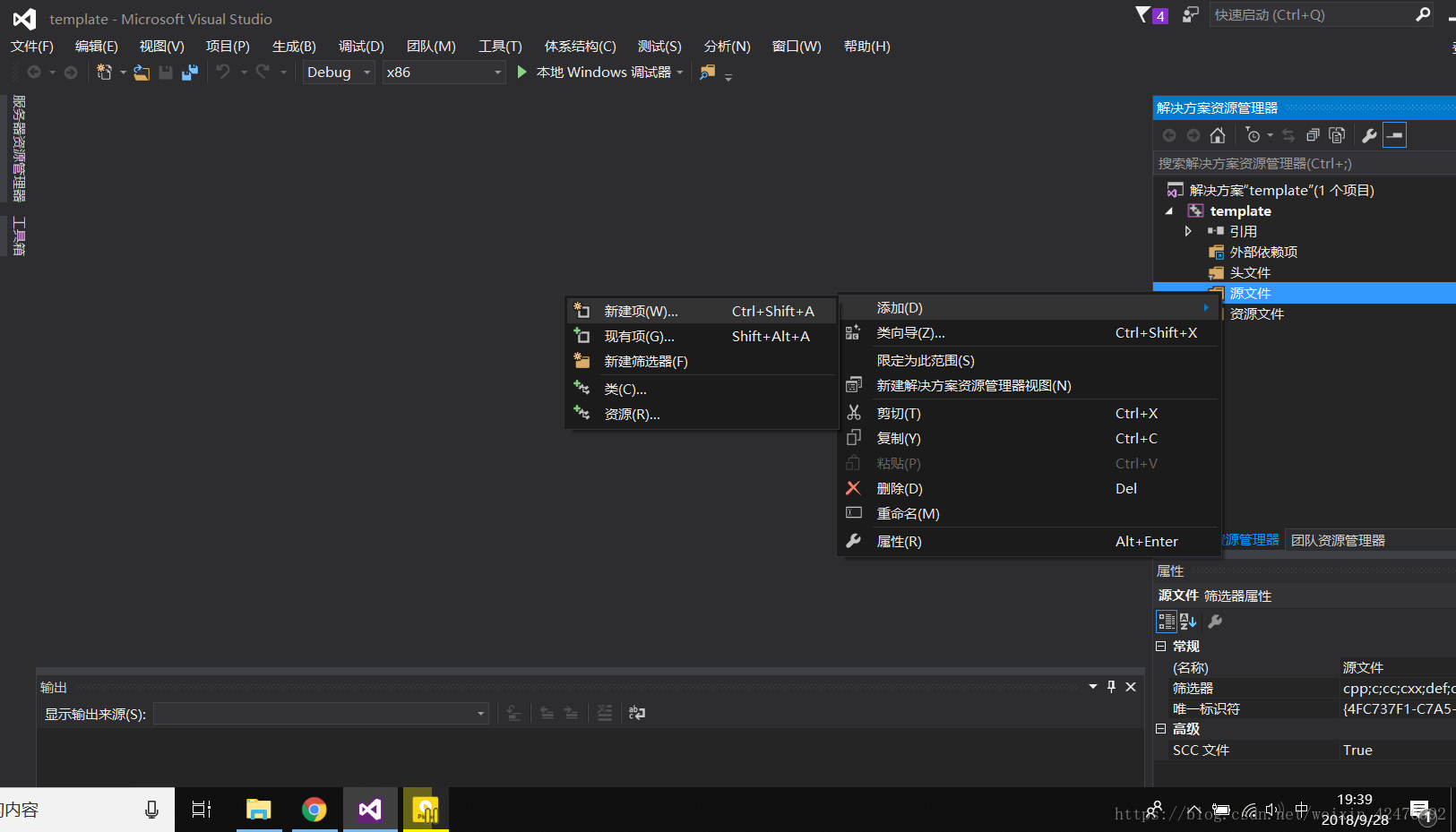
复制检验代码
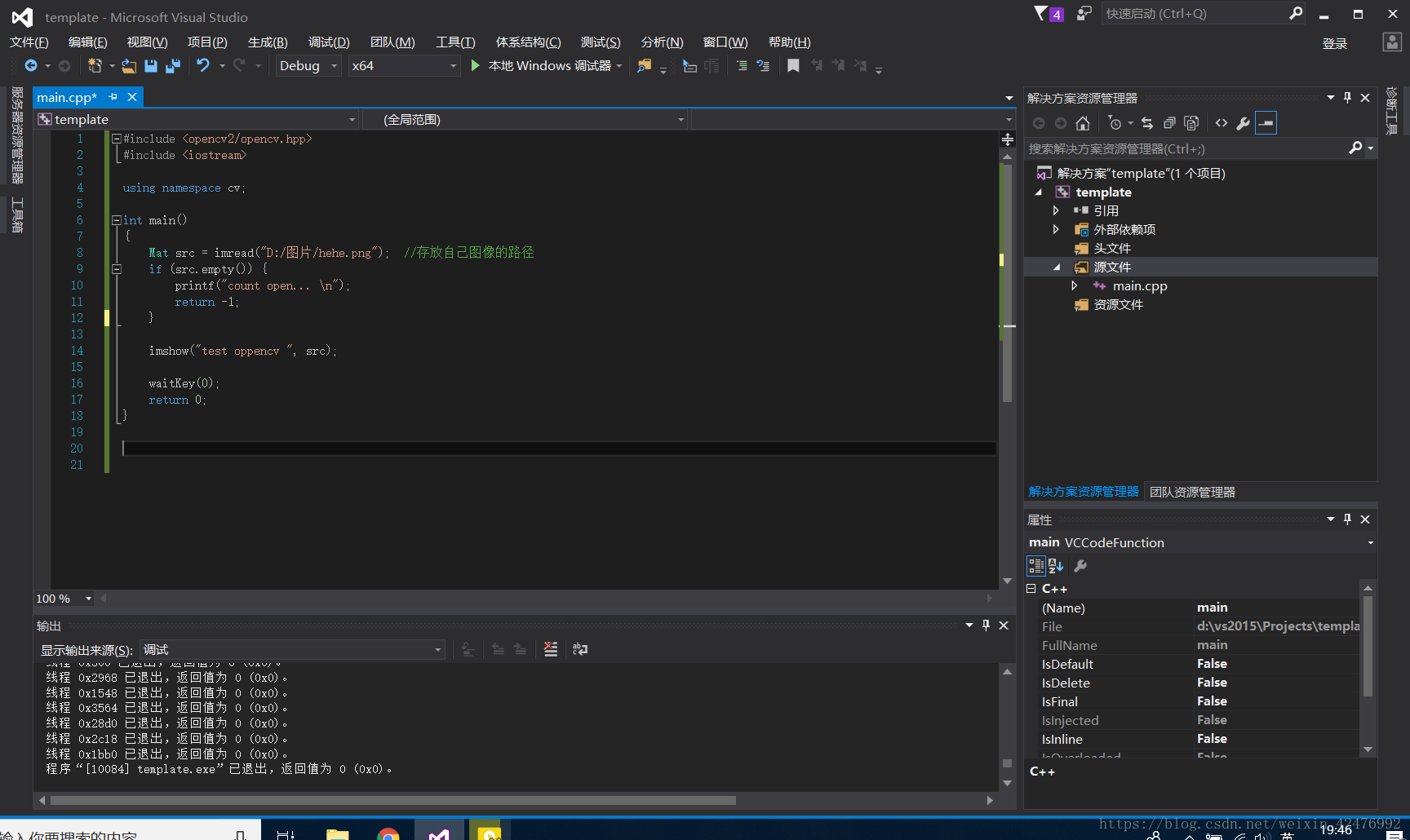
代码:
#include <opencv2/opencv.hpp>
#include <iostream>
using namespace cv;
int main()
{
Mat src = imread("D:/图片/hehe.png"); //存放自己图像的路径
if (src.empty()) {
printf("count open... \n");
return -1;
}
imshow("test oppencv ", src);
waitKey(0);
return 0;
}
注意 这里改为 x64
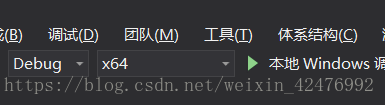






















 1401
1401

 被折叠的 条评论
为什么被折叠?
被折叠的 条评论
为什么被折叠?








